Paso 6: Solución de problemas: parte 6
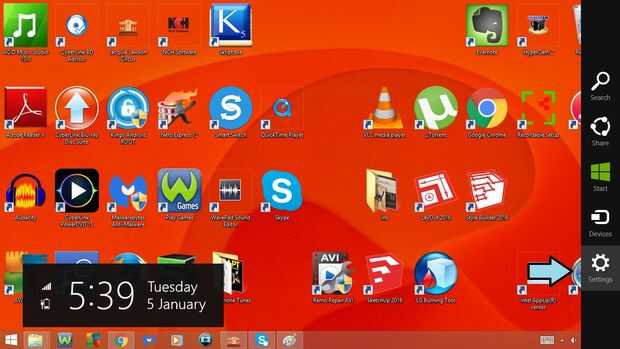
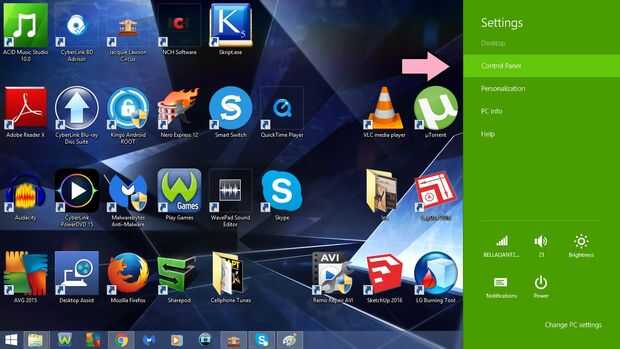

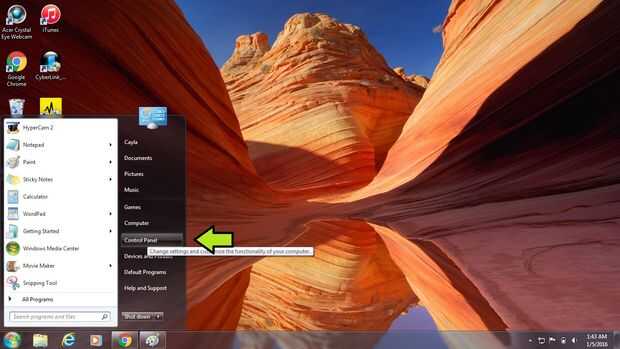
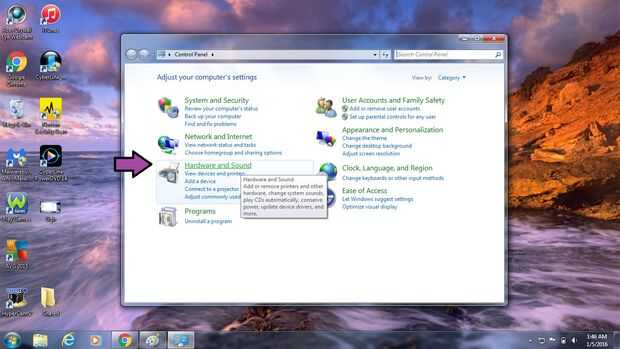
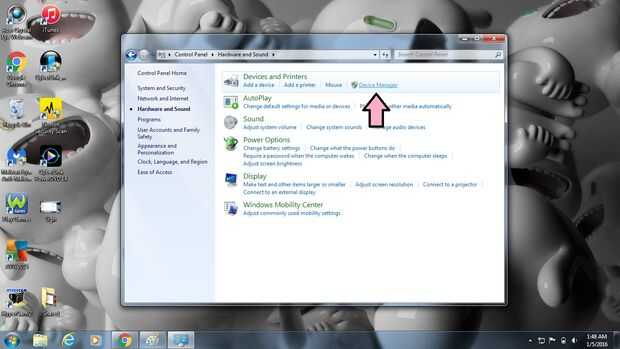
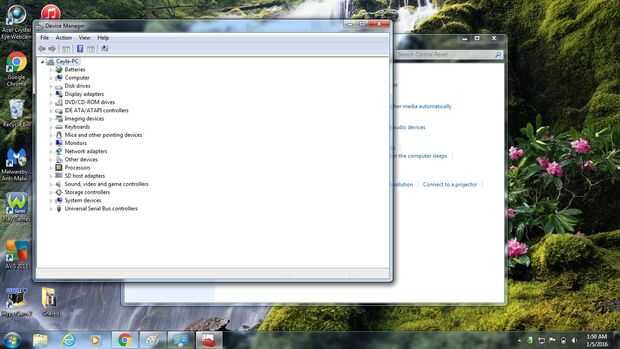
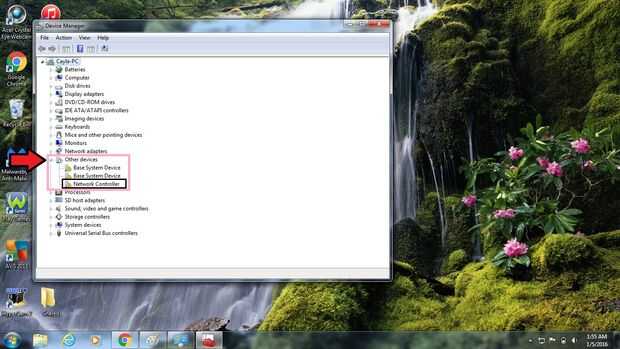
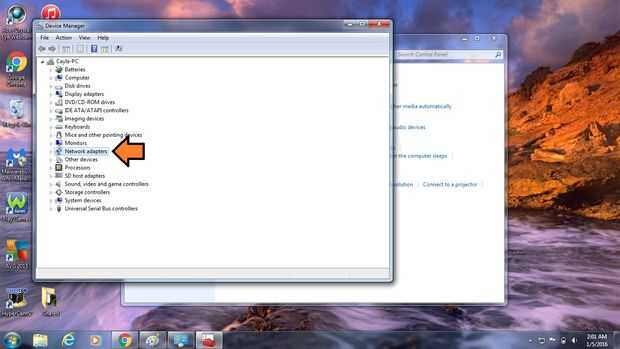
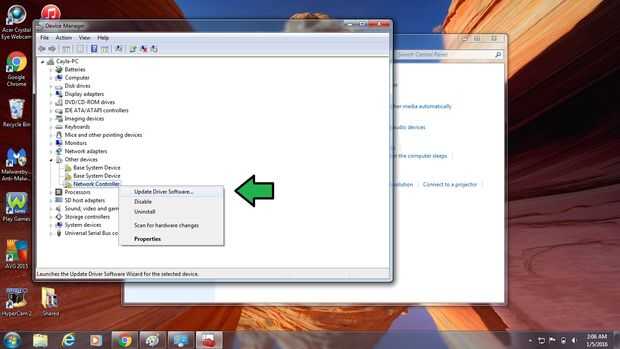
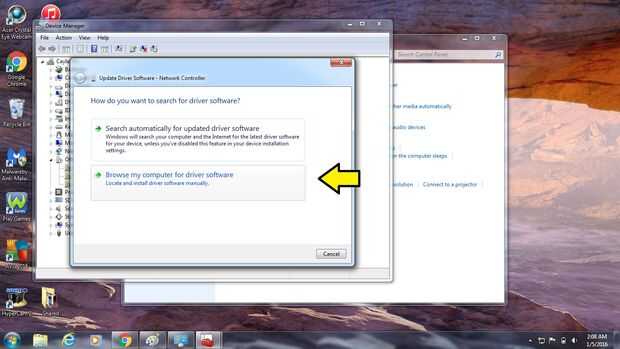
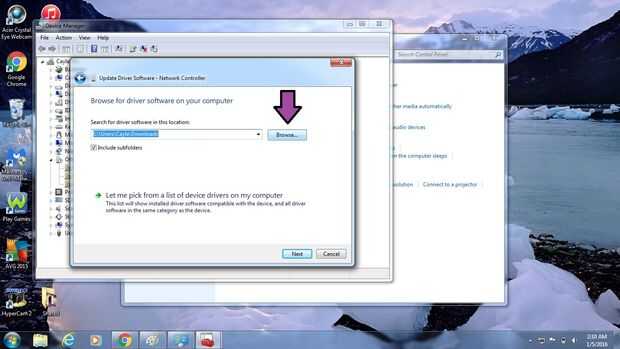
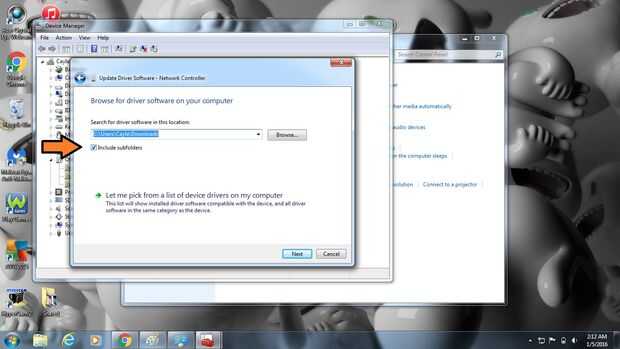
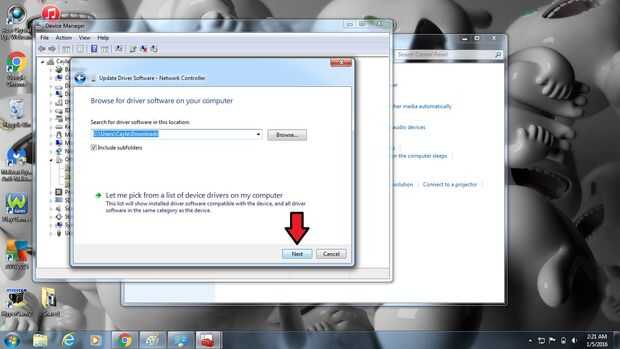
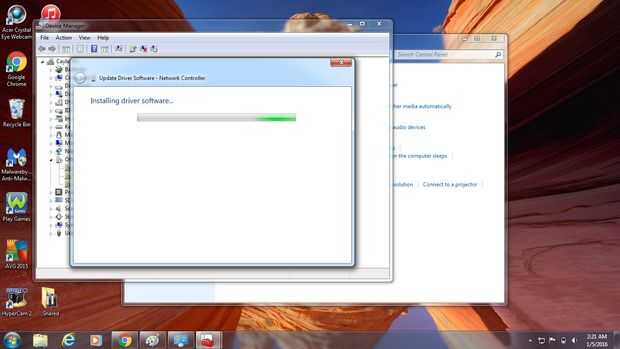
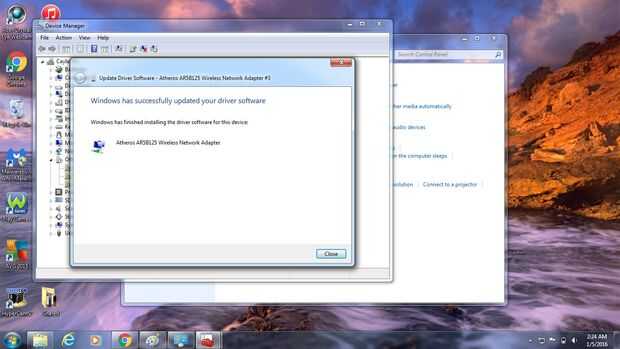


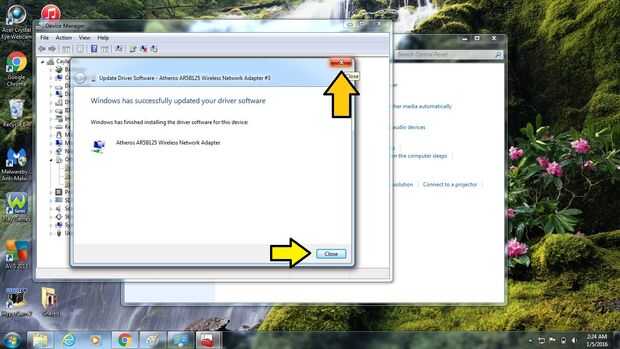
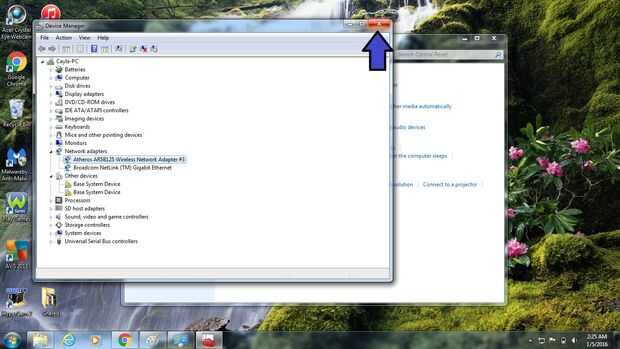
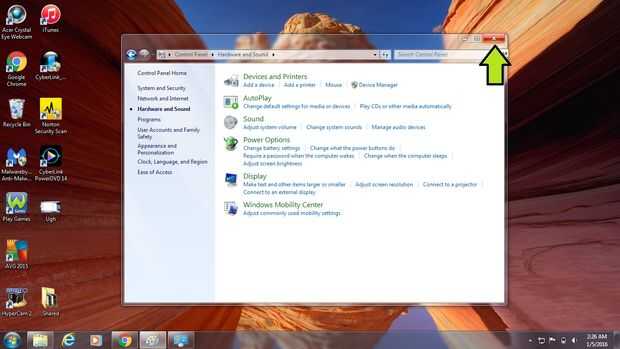
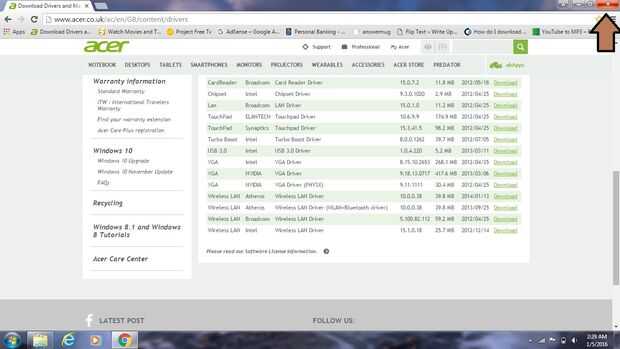
11. actualización Wireless LAN Driver (Driver de Wi-Fi) para su tarjeta de conexión de red
- Abra el Panel de Control
-- Si tienes windows 8/8.1, abrir la barra lateral, seleccione Configuración y haga clic en Panel de Control
-- Si tienes ventana 7, abra el menú Inicio y haga clic en Panel de Control
- Ir a Hardware y sonido
- Ir al administrador de dispositivos
- Haga clic en la gota flecha abajo al lado de otros dispositivos
- Buscar controlador de red
-- Si no ves en otros dispositivos de controlador de red, debe figurar en adaptadores de red
- Seleccione el controlador de red
- Haga clic derecho
- Seleccione actualización de Software de controlador
- Seleccione examinar mi PC para el software de controlador
- Asegúrese de que la ubicación de búsqueda se encuentra en la carpeta donde extrajo el Wireless LAN Driver (Wifi Driver) que descargaste
-- Si no se establece automáticamente en la carpeta de descargas, puede cambiar la ubicación de búsqueda haciendo clic en Browse
- Marque incluir subcarpetas
- Haga clic en siguiente
- Espere a que el controlador a instalar
-- Si el Driver se instaló correctamente, desconecte el Cable de Ethernet y tu Wifi debe estar trabajando otra vez
-- Si el controlador no instala correctamente, puede que necesite obtener una nueva tarjeta de conexión de red
-- Si usted necesita obtener una nueva tarjeta de conexión de red, es el mejor lugar para conseguir uno en Amazon
- Cerrar las ventanas
- Cierre la página web (si no has hecho ya)













